新しいBlackmagicPocketCinema Camera 4Kを最初の撮影で持ち出す新しい映画製作者の場合、知っておく必要のある設定とヒントをいくつか紹介します。
>Blackmagic Pocket Cinema Camera 4Kは、それを待ち望んでいたユーザーへの道を見つけ始めました。私たちのカメラのテイクは50/50でした—ゴージャスな映像ですが、いくつかの内部欠陥があります。ただし、このカメラの入場料は比較的安いため、映画製作に飛び込むのを待っていた人には非常に適しています。ただし、他の新しいカメラと同様に、Pocket 4Kのように使いやすい場合でも、映画に出かける前に、もう少し知っておいてほしいと思うことがあります。
では、何を知る必要がありますか?

レビューで述べたように、Pocket4Kはバッテリー電源を消費します。完全に充電されたLP-E6バッテリーを使用すると、1時間弱のオンタイムが得られますが、その時間中にアクティブに録音しているかどうかによって、バッテリー全体のスパンが変化します。予備のバッテリーが必要になります。安全のために少なくとも4つ。ありがたいことに、LP-E6は低価格のバッテリーであり、サードパーティのブランドから選択することがたくさんあります。ほとんどの映画製作者はとにかくたくさんのバッテリーを持っているので、バッテリーをお勧めするのは明らかだと思います。ただし、必要と思われる以上のものを手に入れることをお勧めします。
メディアストレージはまったく別の獣です。 CinemaDNGRAW記録形式を使用して4KDCIで24fpsで撮影すると、256 GBのカードで18分の映像しか得られません。これは、カードの製造元によって異なります。 Ursaと同様に、不可逆RAW(3:1および4:1設定)に切り替えるオプションがあります。これにより、利用可能な録音時間が大幅に増加します。 CinemaDNG 3:1に変更すると、利用可能な録画時間が18分から34にほぼ2倍になります(4:1に切り替えると18から43分になります)。
太陽が昇るまで、3:1は寛大で穏やかな圧縮であると主張します。また、3:1または4:1を使用する場合、RAWデータに大きな悪影響を与えることはありません。最終的には、カードのストレージ容量になりますが、RAWを使用する必要があると感じるため、録音時間を数分に制限する必要はありません。
RAWで記録する場合、通常はデータレートが速いため、SDカードよりもCfast2.0カードの方が適していることに注意してください。
Pocket 4Kには、400と3600のデュアルネイティブISOがあります。デュアルネイティブISOが何かわからない場合は、ここで明確な説明を見つけることができますが、簡単に説明します。 。 。
高いISOの中には、暗い状況では低いISOよりもノイズが少ないように見えるものがあります。 Pocket 4Kの場合、カメラは1250で上部ゲイン回路に切り替わります。したがって、ISO 1000を使用している可能性がある状況では、ISO 1250を使用するとよりきれいな画像を受信できます。もちろん、1250に切り替えると、考慮に入れるために、露出がわずかに増加します。
Pocket 4Kには、カメラがダイナミックレンジを解釈する方法を変更する3つの設定があります。ビデオ 、拡張動画 、およびフィルム 。
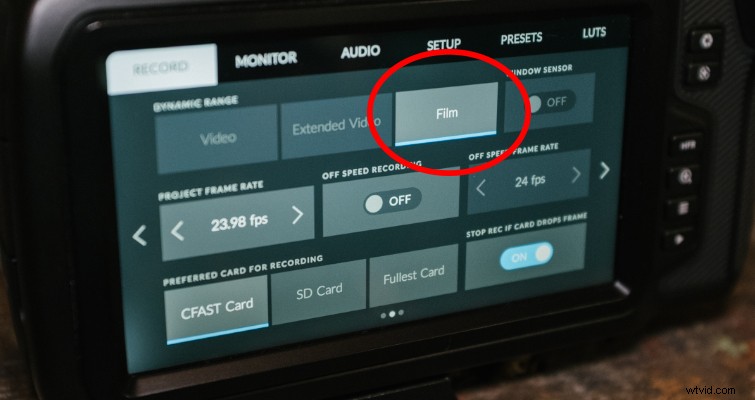
ビデオ REC709のカラースタンダードに似た焼き付けの外観を提供します。これにより、ポストプロダクション処理をほとんどまたはまったく行わずにフッテージをキャプチャして配信する必要がある場合に、ターンアラウンドが速くなります。これは、自宅の映像を録画するためだけにカメラを使用している場合に最適です。
拡張動画 中間の設定です。ビデオ設定よりも広いダイナミックレンジを提供しますが、わずかなコントラストも適用します。この設定は、広範囲にグレーディングしたくない場合に役立ちます(おそらく、フィルム設定で見られるようなフラットなフッテージをグレーディングする自信がないためです)。
映画 フィルム画像をキャプチャする場合に使用する必要がある設定です。ただし、特にRAWでダイナミックレンジフィルム設定を使用すると、画像が刺激を受けていないように見える場合があります。これにより、次のセクションに進みます。
RAWは明らかにカメラの主なセールスポイントの1つであり、前述したように、RAWを使用しないことは犯罪です。ただし、BMPCC4Kが(フィルム設定とともに)RAW形式を初めて使用する場合は、LCD画面から生命のない画像を見ると少し気分が悪くなることがあります。これは完全に正常です。 Learn Color Gradingの次の動画で、その理由を説明しています。
ただし、RAWを使用する新しい映画製作者の間でよくある間違いは、画像を明るくするのに役立つと考えて、画像を露出オーバーにすることです。しかし、ポストでは、LUTが適用されているため、ハイライトは長い間吹き飛ばされてきました。フィルム設定を使用してRAWで記録するプロセスを改善するには、2つの方法があります。
まず、保存されている3DLUTをアクティブ化できます。ディスプレイLUTは、記録されたRAWフッテージには影響しませんが(実際にRecord LUT to Clipをオンにすることはできます)、標準のコントラストをシミュレートするため、グレーディングされたときにフッテージがどのように見えるかがわかります。これを行うには、LUTメニューで表示するLUTを選択します。 LCDホーム画面に戻り、中央(2番目のボタン)の機能ボタンを押してLUTを表示します。
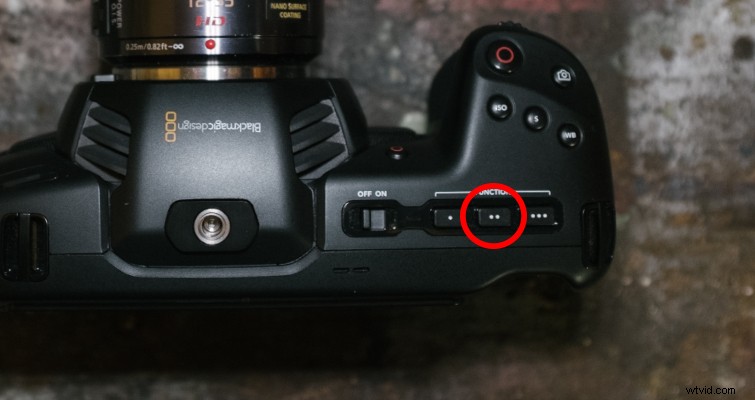
または、LUTを表示したくないが、フッテージを正しく監視したい場合は、モニターの左下にヒストグラムを表示できます。最初はコーデックと解像度の情報しか表示されない場合がありますが、モニターの設定ページですばやく変更できます。
Pocket 4Kのメニューボタンを押して、メニューを監視します。 2ページ目で、[LCD]を選択し、表示をコーデックと解像度からメートルに変更します。
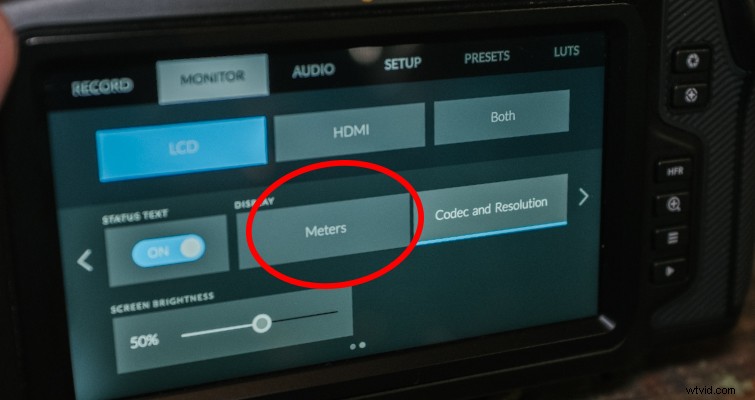
Blackmagic Pocket Cinema Camera 4Kはプロ仕様の機能が満載ですが、新しい映画製作者にとって優れたカメラです。 ビートに注目してください 、そして今後もPocket4Kのヒントとコツをお届けします。
